条形图是一个使用率颇高一种图表,尤其在数据横向对比中的使用率颇高,比如经常能看到每年一度的各国GDP对比,一般都是使用条形图来制作的,如果使用的比较审美疲劳了,我们可以给里面加点料,比如下面的图:这个
条形图是一个使用率颇高一种图表,尤其在数据横向对比中的使用率颇高,比如经常能看到每年一度的各国GDP对比,一般都是使用条形图来制作的,如果使用的比较审美疲劳了,我们可以给里面加点料,比如下面的图:
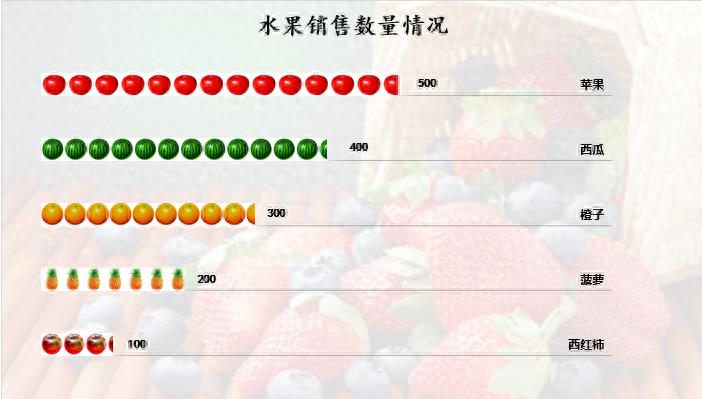
这个图表与传统的条形图有两个不同,一个是条形中加了图片,比如各种诱人的水果,还有就是名称标签统一调到右侧,不在左侧。
先准备基础表,在销量后面添加一个辅助列,根据销量列的数据,我选择了800减去销量列的数据来编制辅助列:
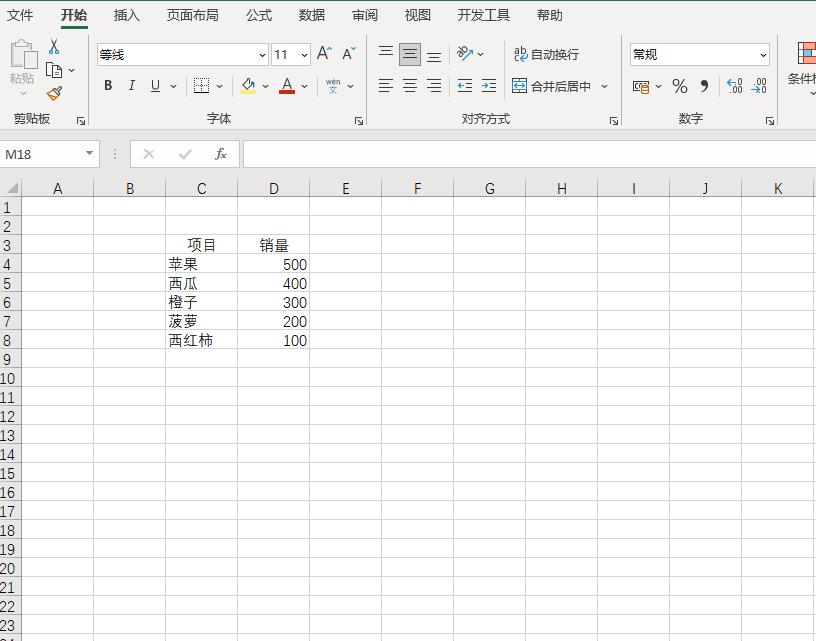
选择数据-插入图表-条形图-堆积条形图,完成图表基础部分的制作。
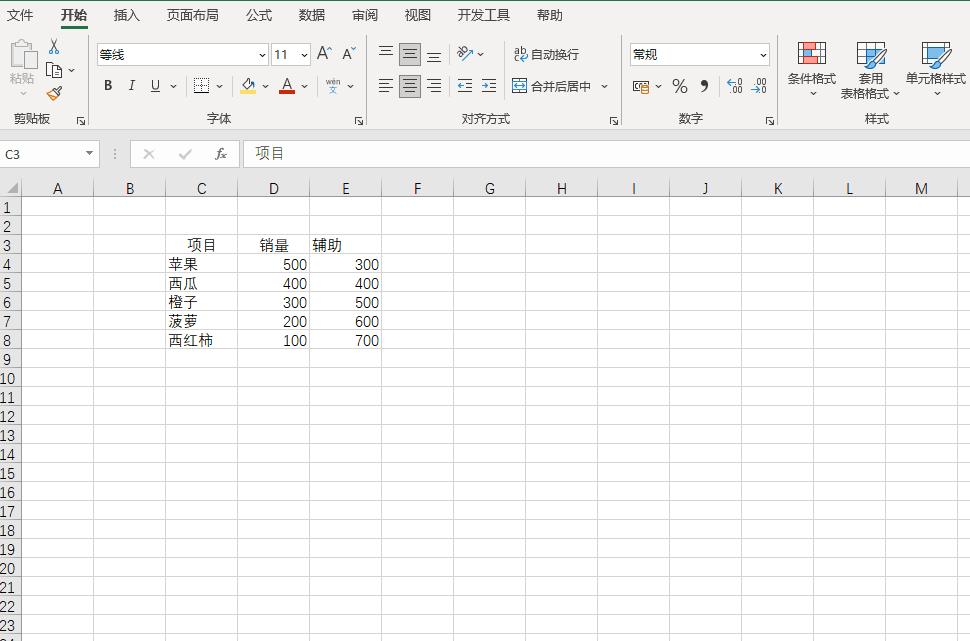
接下来准备一些图片,我百度了几个水果的图片,并单独进行了剪切:
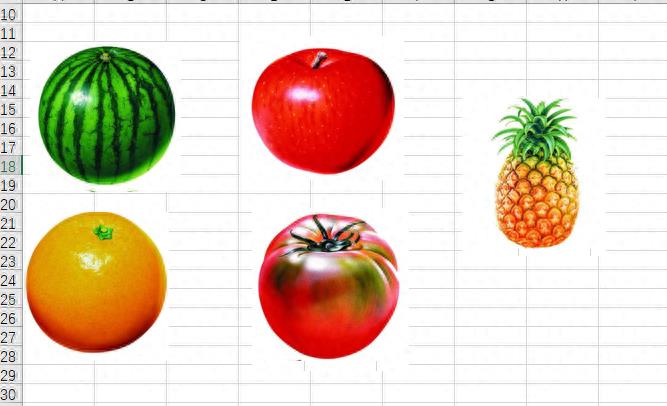
然后再插入形状-选择一个图形和直线制作,将长方形的边框和内部填充都改为无色,修改直线颜色和线条宽度,这个根据自己喜好设置即可,并组合长方形和直线,是因为至于为啥要要加一个长方形,大家可以自己尝试一下,如果只是一条直线就会出问题。
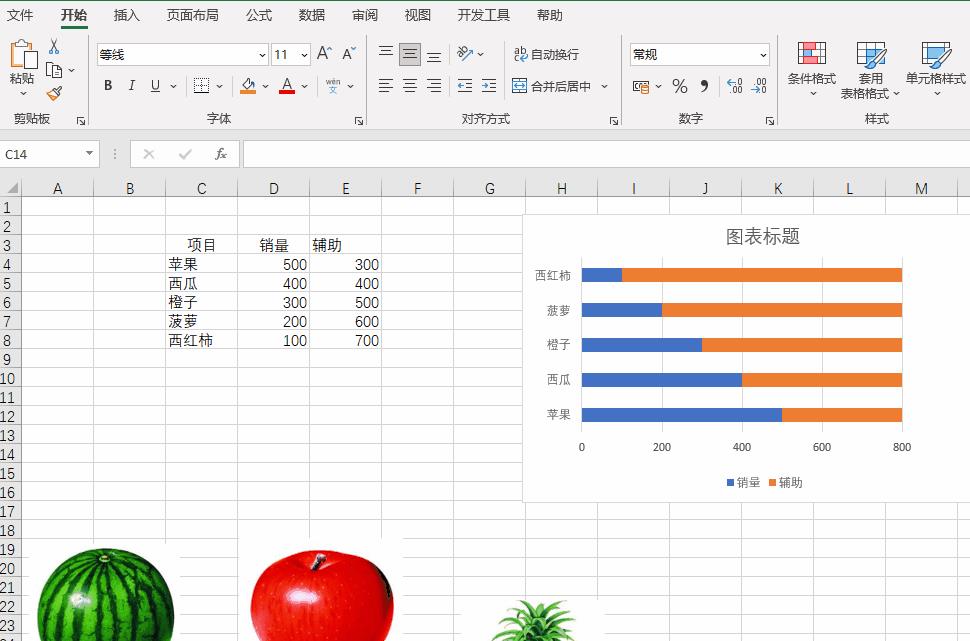
接下来对条形图的图形进行修改,选中剪切的水果图片进行复制,然后选择对应的左边蓝色条形图块进行复制,然后设置为层叠,依次操作完成即可,然后选择长方形和直线的那个图片选中右边橙色的条块进行复制粘贴。
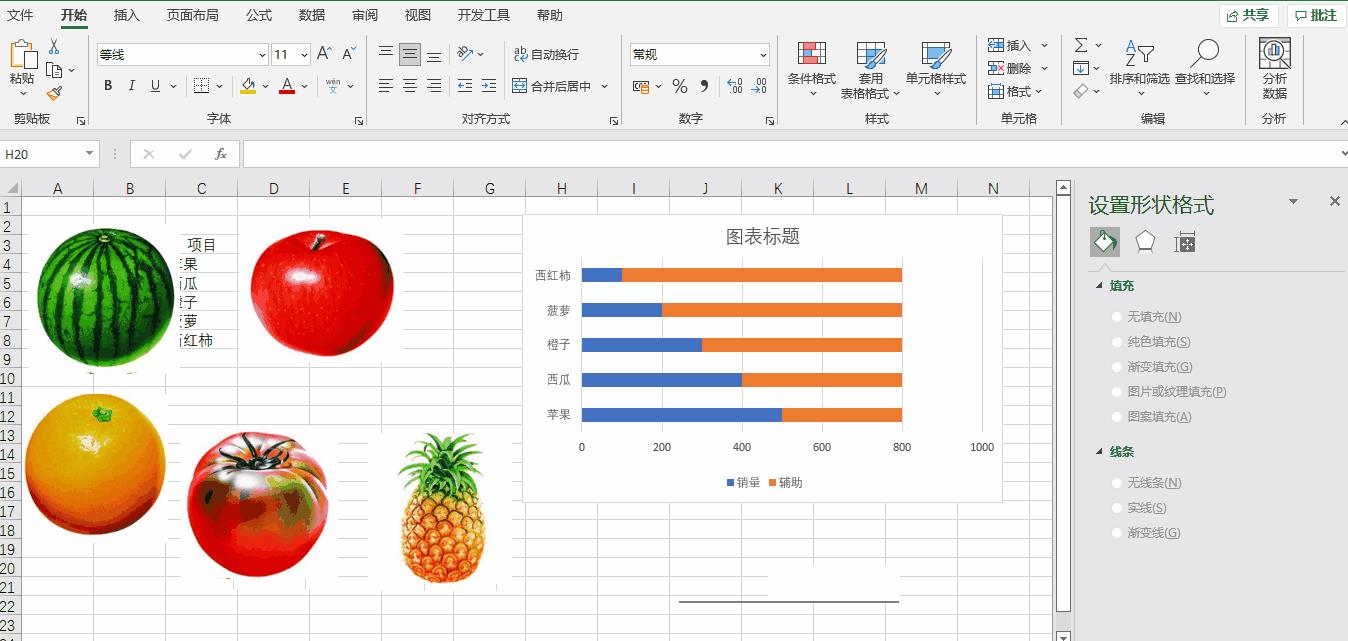
选择名称标签,选择逆序类别,点击右侧条形图点击数据标签,选择类别名称,取消值,标签位置选择数据标签内,然后打掉影响美观的刻度、网格线等就基本完成图表制作了。
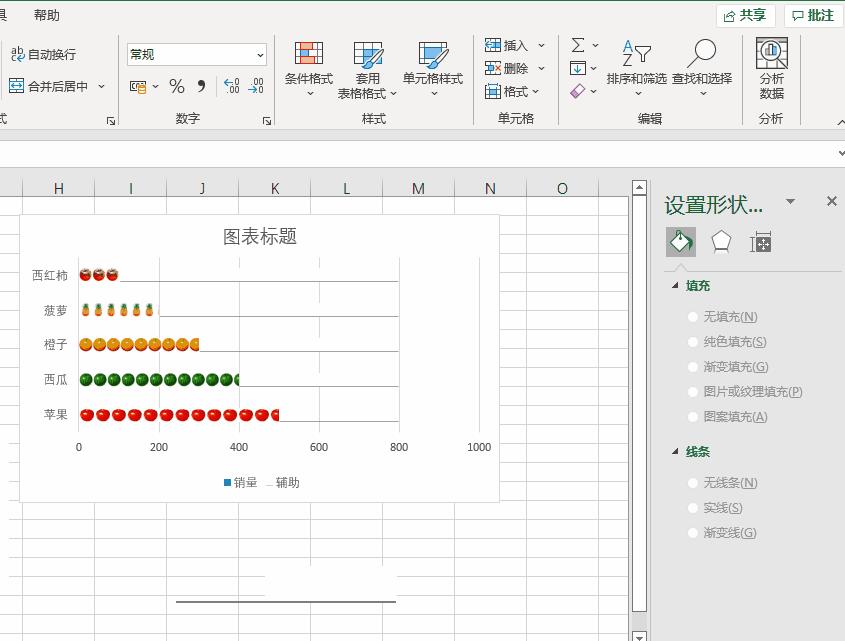
放出左侧堆积图的数据标签并调整位置,如果插入背景时会有白色的色块,可通过设置层叠并缩放来解决,比如设置一个很大的数字比如10000来解决:
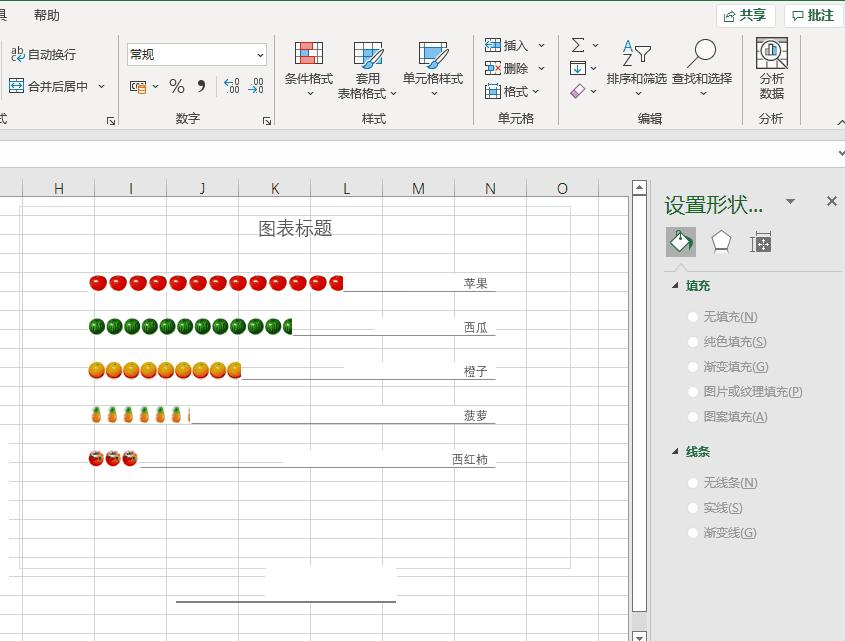
接下来的工作主要是图表的美化工作了,根据各自喜好调整即可。
本站部分文章来自网络或用户投稿,如无特殊说明或标注,均为本站原创发布。涉及资源下载的,本站旨在共享仅供大家学习与参考,如您想商用请获取官网版权,如若本站内容侵犯了原著者的合法权益,可联系我们进行处理。
